 软件测试报告.docx
软件测试报告.docx
- 文档编号:2200732
- 上传时间:2022-10-27
- 格式:DOCX
- 页数:21
- 大小:1.18MB
软件测试报告.docx
《软件测试报告.docx》由会员分享,可在线阅读,更多相关《软件测试报告.docx(21页珍藏版)》请在冰豆网上搜索。
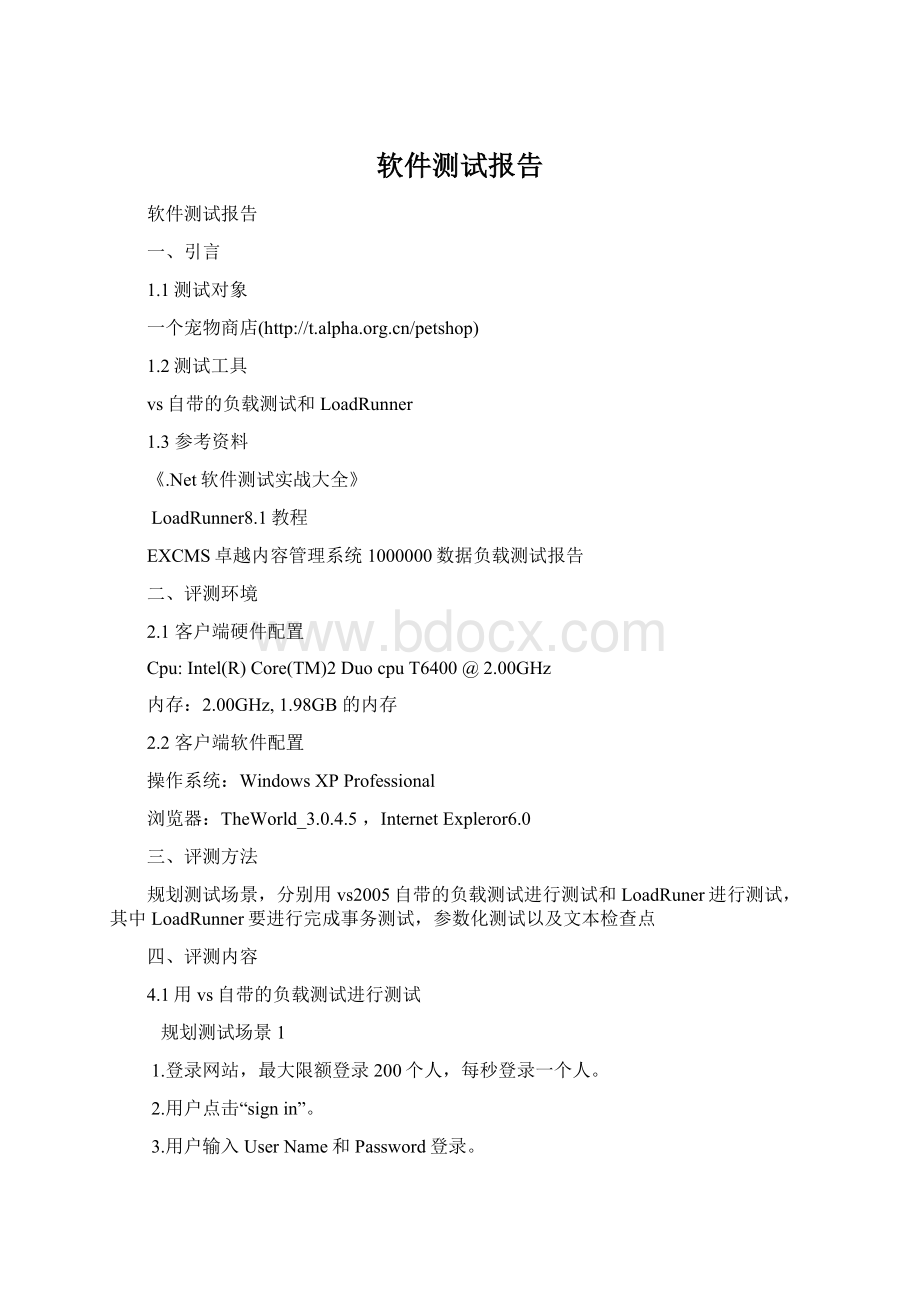
软件测试报告
软件测试报告
一、引言
1.1测试对象
一个宠物商店(
1.2测试工具
vs自带的负载测试和LoadRunner
1.3参考资料
《.Net软件测试实战大全》
LoadRunner8.1教程
EXCMS卓越内容管理系统1000000数据负载测试报告
二、评测环境
2.1客户端硬件配置
Cpu:
Intel(R)Core(TM)2DuocpuT6400@2.00GHz
内存:
2.00GHz,1.98GB的内存
2.2客户端软件配置
操作系统:
WindowsXPProfessional
浏览器:
TheWorld_3.0.4.5,InternetExpleror6.0
三、评测方法
规划测试场景,分别用vs2005自带的负载测试进行测试和LoadRuner进行测试,其中LoadRunner要进行完成事务测试,参数化测试以及文本检查点
四、评测内容
4.1用vs自带的负载测试进行测试
规划测试场景1
1.登录网站,最大限额登录200个人,每秒登录一个人。
2.用户点击“signin”。
3.用户输入UserName和Password登录。
4.点击“BIRDS”,将其中的鸟类放入购物车。
5.点击“BUGS”,将其中的动物放入购物车。
6.点击“BACKYARD”,将其中的动物放入购物车。
7.点击“ENDANGERED”,将其中的动物放入购物车。
8.点击“FISH”,将其中大的动物放入购物车。
9.点击“checkout”,填入信息,点击“next”。
10.填写基本信息,点击“next”。
11.修改时间,继续“next”。
12.点击“SubmitOrder”。
13.点击“SIGNOUT”。
规划测试场景2
1.登录网站,最大限额登录200个人,每秒登录4个人。
2.用户点击“signin”。
3.用户输入UserName和Password登录。
4.点击“BIRDS”,将其中的鸟类放入购物车。
5.点击“BUGS”,将其中的动物放入购物车。
6.点击“BACKYARD”,将其中的动物放入购物车。
7.点击“ENDANGERED”,将其中的动物放入购物车。
8.点击“FISH”,将其中大的动物放入购物车。
9.点击“checkout”,填入信息,点击“next”。
10.填写基本信息,点击“next”。
11.修改时间,继续“next”。
12.点击“SubmitOrder”。
13.点击“SIGNOUT”。
创建场景1
A.新建一个负载测试
B.设置负载模式:
采用分级负载,如图
c.设置测试组合:
加入一个Web测试
Web测试是预先录制好的
D.设置浏览器组合:
选择了IE6.0,Netscape6.0,smartphone
E.设置网络组合:
选择了LAN,T1,Cable/DSL768K,Dial-up33.6k,Cable/DSL384K
F.设置了运行持续时间为1分钟,采样速率为5秒。
最多错误详细为100,验证级别为低—调用标记为低的验证规则。
创建场景2:
A.新建一个负载测试
B.设置负载模式:
采用分级负载,如图
c.设置测试组合:
加入一个Web测试
Web测试是预先录制好的
D.设置浏览器组合:
选择了IE6.0,Netscape6.0,smartphone
E.设置网络组合:
选择了LAN,T1,Cable/DSL768K,Dial-up33.6k,Cable/DSL384K
F.设置了运行持续时间为2分钟,采样速率为5秒。
最多错误详细为100,验证级别为低—调用标记为低的验证规则。
4.2用LoadRunner进行测试
4.2.1规划测试场景1
1.登录网站,最大用户数为60,开始时为10个用户,每过10s加10个。
2.用户点击“signin”。
3.用户输入UserName和Password登录。
4.点击“BIRDS”,将其中的鸟类放入购物车。
5.点击“BUGS”,将其中的动物放入购物车。
6.点击“BACKYARD”,将其中的动物放入购物车。
7.点击“ENDANGERED”,将其中的动物放入购物车。
8.点击“FISH”,将其中大的动物放入购物车。
9.点击“checkout”,填入信息,点击“next”。
10.填写基本信息,点击“next”。
11.修改时间,继续“next”。
12.点击“SubmitOrder”。
13.点击“SIGNOUT”。
4.2.2规划测试场景2
1.登录网站,最大用户数为80,开始时10个用户,每过10S加10个。
2.用户点击“signin”。
3.用户输入UserName和Password登录。
4.点击“BIRDS”,将其中的鸟类放入购物车。
5.点击“BUGS”,将其中的动物放入购物车。
6.点击“BACKYARD”,将其中的动物放入购物车。
7.点击“ENDANGERED”,将其中的动物放入购物车。
8.点击“FISH”,将其中大的动物放入购物车。
9.点击“checkout”,填入信息,点击“next”。
10.填写基本信息,点击“next”。
11.修改时间,继续“next”。
12.点击“SubmitOrder”。
13.点击“SIGNOUT”。
4.2.3录制基本的脚本
(1)新建一个vuser脚本,选择web(HTTP/HTML)
(2)录制应用程序
(3)验证回放:
通过录制的页面和重播的页面进行对比,检查录制是否正确。
(4)插入事物
(5)参数化
打开树视图:
查找“SubmitData:
CheckOut.aspx2”,双击后如图:
将信用卡类型替换成参数,参数值为Mastercard,AmericnExprexx,Discovery
(6)添加文本检查
选择了首页的“Welcometotheworldofanimals“,作为文本检查的内容。
此时在树视图这种可以查看”RegFind“
创建场景1
1.创建了60个用户,并设置开始为10个用户,每10s加10个用户
2.点击“生成器“,连接本地服务器
创建场景2
1.创建80个用户,并设置开始为10个用户,每过10s加一个用户。
2.设置持续时间为:
3.设置减压并运行前初始化所有Vuser:
4.点击“生成器“,连接本地服务器。
五、评测结果
5.1Vs自带的负载测试
场景1:
(1)关系图上的红线表示在1分钟内用户数的增长幅度,其中我们可以看出采样的频率为5秒钟一次,每过10s人数都会10个的增长。
(2)绿色表示请求时间,从图上看出时间一直为0。
(3)查看12个阈值的冲突,如图:
(4)查看一个错误,如图:
由提示可知,该错误是由于没有设置测试结果的存储路径导致的。
(5)负载测试期间所采集的所有性能计数器的结构化视图,这些计数器以树形结构组织在一起,其中的叶节点是可用来绘制关系图的性能计数器实例。
(5.1)整体–此分支包含各测试代理及整个测试机组的测试计数器摘要数据。
(5.2)方案名称-性能计数器树中标有负载测试方案名称的分支中,包含与特定负载测试方案相关的所有负载测试计数器实例。
方案分支中包含一些测试节点。
测试节点中又包含页面、请求和事务节点。
这一结构中的任何叶节点都是可以添加到关系图中的性能计数器。
(5.3)计算机-性能计数器树中的“计算机”分支包含按计算机分组的所有非负载测试计数器实例。
在“计算机”分支中,负载测试运行设置中的计数器集映射部分所指定的每台计算机对应一个节点。
每个计算机节点都包含一组从该计算机采集的性能计数器类别。
类别中包含计数器,计数器中又包含性能计数器实例名称。
(5.4)错误–性能测试计数器中的“错误”分支中,包含了负载测试过程的各种错误的计数器实例
(6)摘要窗格提供了总体请求和测试统计数据的快速参考以及控制器名称和采样率。
使用主工具栏上的“显示摘要面板”切换按钮可以从视图中隐藏摘要窗格。
场景2:
(1)关系图上的红线表示在2分钟内用户数的增长幅度,其中我们可以看出采样的频率为5秒钟一次,每过10s人数都会40个的增长。
(2)绿色表示请求时间,从图上看出时间一直为0。
(3)查看24个阈值的冲突,如图:
在关系图上显示:
1)带有X的红色圆圈表示在当前采样间隔内发生了严重的阈值冲突。
2)带有X的灰色圆圈表示在前一个采样间隔内发生了严重的阈值冲突,但之后不再违反该阈值规则。
3)带有感叹号的黄色三角形表示在当前采样间隔内发生了警告阈值冲突。
4)带有感叹号的灰色三角形表示在前一个采样间隔内发生了警告阈值冲突,但之后不再违反该阈值规则。
(4)查看一个错误,如图:
由提示可知,该错误是由于没有设置测试结果的存储路径导致的。
(5)负载测试期间所采集的所有性能计数器的结构化视图,这些计数器以树形结构组织在一起,其中的叶节点是可用来绘制关系图的性能计数器实例。
各节点的解释与第一个场景的相同。
在关系图上显示:
1)带有X的红色圆圈表示在当前采样间隔内发生了严重的阈值冲突。
2)带有X的灰色圆圈表示在前一个采样间隔内发生了严重的阈值冲突,但之后不再违反该阈值规则。
3)带有感叹号的黄色三角形表示在当前采样间隔内发生了警告阈值冲突。
4)带有感叹号的灰色三角形表示在前一个采样间隔内发生了警告阈值冲突,但之后不再违反该阈值规则。
(6)摘要窗格提供了总体请求和测试统计数据的快速参考以及控制器名称和采样率。
使用主工具栏上的“显示摘要面板”切换按钮可以从视图中隐藏摘要窗格。
5.2LoadRunner测试
场景1.
(1)查看错误信息:
(2)查看右边的可用图,可以调出所需的视图
如:
(3)分析结果:
(3.1)摘要报告
(3.2)运行Vuser
(3.3)事物摘要
(3.4)平均事物响应时间
(3.5)由图可以看的出cpu的平均利用率为13.398%,峰值为34.115%。
场景2
(1)查看错误信息:
(2)查看右边的可用图,可以调出所需的视图
如:
(3)分析结果:
(3.1)摘要报告
(3.2)运行Vuser
(3.3)事物摘要
(3.4)平均事物响应时间
(3.5)由图可以看的出cpu的平均利用率为10.299%,峰值为33.854%,
- 配套讲稿:
如PPT文件的首页显示word图标,表示该PPT已包含配套word讲稿。双击word图标可打开word文档。
- 特殊限制:
部分文档作品中含有的国旗、国徽等图片,仅作为作品整体效果示例展示,禁止商用。设计者仅对作品中独创性部分享有著作权。
- 关 键 词:
- 软件 测试报告
 冰豆网所有资源均是用户自行上传分享,仅供网友学习交流,未经上传用户书面授权,请勿作他用。
冰豆网所有资源均是用户自行上传分享,仅供网友学习交流,未经上传用户书面授权,请勿作他用。


 12处方点评管理规范实施细则_精品文档.doc
12处方点评管理规范实施细则_精品文档.doc
 17种抗癌药纳入国家基本医疗保险工伤保险和生育保险药品目录_精品文档.xls
17种抗癌药纳入国家基本医疗保险工伤保险和生育保险药品目录_精品文档.xls
